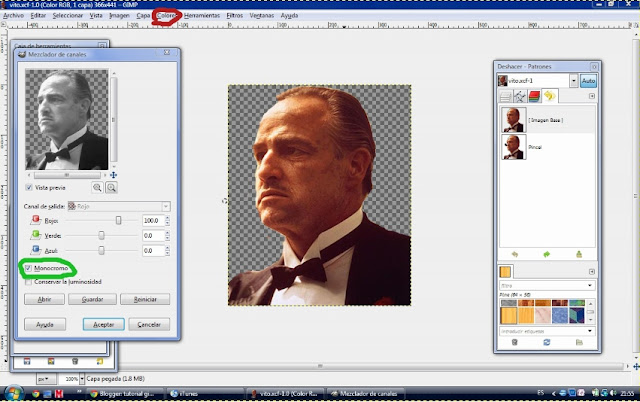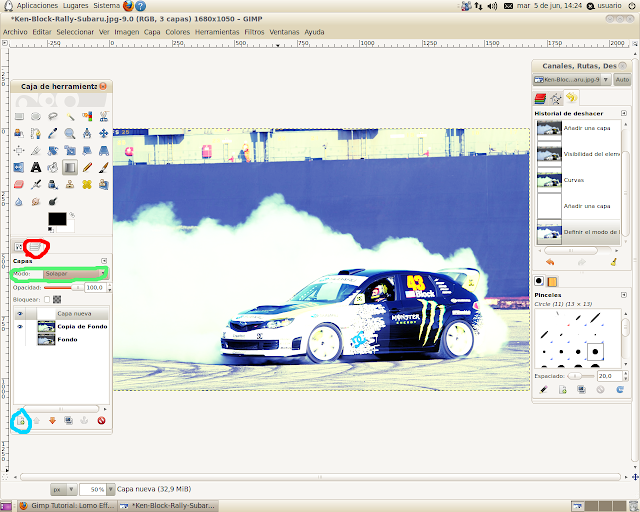Para añadirle a una foto el efecto comic, hay que seguir lo siguientes pasos.
1-Cuando abras el gimp con una imagen lo primero que hay que hacer es duplicar la capa (ciruclo rojo) y seguidamente pinchar en colores (circulo azul) umbral, cuando te salga la ventana de aplicacion de umbral te aparecerá abajo unas flechas (circulo verde) que tendrás que mover ,pero ojo la imagen tendra que tener muchas zonas blanca para que que mejor.
2-Luego pinchamos en fondo (circulo rojo) y el damos a duplicar capa (circulo verde), luego pinchamos en copia de fondo#1 (circulo azul) y acto seguido pinchamos en la flecha verde de abajo que apunta hacia arriba (circulo naranja).
3-Ahora pinchamos en filtros (circulo rojo) y le damos a detectar bordes, y cuando te salga la venta a la derecha, pinchas en diferencia gaussiana, ahora te saldra una ventana en la que pone detencion de bordes y mas abajo pone radio1 y radio2, pues solo tocamos donde pone radio1(circulo verde) y lo ponemos a un numero no superios a 12, en mi caso yo lo he puesto a 10.
4-Volvemos a pinchar en colores y seleccionas umbral, para definir mejor la imagen, pinchamos en modo (circulo naranja) y le damos a multiplicar volvemo a pinchar en colores pero esta vez le damos a niveles, cunado te salga la ventana de niveles situate un poco mas hacia abajo en donde pone nivel de salida donde pone 255 tienes que cambiarlo y poner 240, esto sirve para que luego no se vean mal los colores. Ahora situate en la zona de capas, donde pone copia de fondo#1 (circulo rojo) pinchas con el boton derecho y le das ha combinar hacia abajo, y seguidamente pulsas en la imagen que pone fondo (circulo azul) y le das a la flecha verde que se encuentra debajo (circulo verde), en la misma
zona de capas, donde pone modo (circulo naranja) pinchas hay y le das a modo color.
5-Ahora pinchamos en copia de fondo (circulo rojo) y pinchamos en filtros (circulo azul), desenfoque, desenfoque gaussiano, en la parte de abajo que pone radio del desenfoque (circulo verde) lo ponemos en 2 para que no quede muy desenfocado, ahora pinchamos en fondo (circulo naranja) y le damos a duplicar capa (circulo negro) ahora pinchas con el boton derecho en fondo y le das ha combinar hacia abajo.
6-Pinchamos en copia de fondo #1 (circulo rojo) y la parte de arriba que pone modo (circulo verde) le damos a saturacion, pinchas con el boton derecho en copia de fondo#1 y le das a combinar hacia abjao ya esta casi terminado.
7-Este ultimo paso no es necesario, pero lo voi a dar un efecto para que quede mejor la fotografia, por si lo quieres hacer, pinchas en filtros,artistico y aplicar lienzo. Bueno esta es mi imagen final, espero que os guste.
sábado, 16 de junio de 2012
viernes, 15 de junio de 2012
efecto andy wharhol
Para realizar el efecto Andy Wharhol sobre una foto, hay que seguir los siguientes pasos.
1-Pinchamos en colores (circulo rojo) y le damos a desaturar cuando le des, saldrá un ventana, pues seleccionamos claridad (circulo azul) y le damos ha aceptar.
2-Volvemos a pinchar en colores, pero esta vez le damos a brillo y contraste y dond3 pone brillo lo ponemos a 36 (circulo rojo) y el contraste a 25 (circulo azul).
3-Pinchamos otra vez en colores y pinchas sobre umbral, te saldra un ventana dono pone aplicar umbral y abajo te saldra unas flechas negras y blanca, pues solo hay que mover la flecha negra (circulo rojo) hasta que consigue el efecto que guste.
4-¿Ves las zonas que te he señalado con las flechas rojas? son zonas en las que vas a tener que pasar la herramienta de lapiz (circulo azul) por hay para que qede la imagen cerrada, asi cuando pintes el fondo de color no se te pinte la cara tambien.
5-Una vez realizado el paso anterior, vamos a seleccionar el color que queramos y la herramienta de bote de pintura y pinchamos en el fondo, y luego escogemos otro color y pinchamos en la cara y asi haste qe te gusta la imagen edita, esta es mi imagen final.
1-Pinchamos en colores (circulo rojo) y le damos a desaturar cuando le des, saldrá un ventana, pues seleccionamos claridad (circulo azul) y le damos ha aceptar.
2-Volvemos a pinchar en colores, pero esta vez le damos a brillo y contraste y dond3 pone brillo lo ponemos a 36 (circulo rojo) y el contraste a 25 (circulo azul).
3-Pinchamos otra vez en colores y pinchas sobre umbral, te saldra un ventana dono pone aplicar umbral y abajo te saldra unas flechas negras y blanca, pues solo hay que mover la flecha negra (circulo rojo) hasta que consigue el efecto que guste.
4-¿Ves las zonas que te he señalado con las flechas rojas? son zonas en las que vas a tener que pasar la herramienta de lapiz (circulo azul) por hay para que qede la imagen cerrada, asi cuando pintes el fondo de color no se te pinte la cara tambien.
5-Una vez realizado el paso anterior, vamos a seleccionar el color que queramos y la herramienta de bote de pintura y pinchamos en el fondo, y luego escogemos otro color y pinchamos en la cara y asi haste qe te gusta la imagen edita, esta es mi imagen final.
miércoles, 6 de junio de 2012
efecto obama gimp
Para poder realizar el efecto obama sobre una foto hay que seguir los siguientes pasos.
1-Lo primero que hay que hacer es pinchar sobre la herramienta de `tijeras´ (circulo rojo) e ir recortando la imagen del hombre.
2-Una vez recortado, pinchas sobre `editar´ (circulo rojo) y seguidamente pinchas sobre copiar y luego en `pegar como´, se abrirá una ventana y pinchas sobre imagen nueva.
3-El siguiente paso seria convertir la imagen en blanco y negro, para hacerlo de una manera rapida, pinchamos sobre colores (circulo rojo), componentes y luego pinchamos sobre mezclador de canales, una vez realizado este paso, pinchas sobre monocromo (circulo verde) y luego de las aceptar.
4-El siguiente paso es posterizar la imagen, tendremos que pinchar en `colores´ (circulo rojo) y seguido pinchar` posterizar una imagen´, cuando pinches te saldrá una ventana para cambiar el nivel de posterizacion, que lo he señalado con un circulo verde , pues lo ponemos en 5.
5-Si observas la imagen de arriba, podrás observar que hay muchos pixeles sueltos, es decir los puntitos sueltos que están las zonas de un color diferente, para que esos puntitos desaparezcan hay que completar los dos siguientes pasos. 1 paso: pinchas sobre la herramienta `selección por color´ (circulo rojo) y seguidamente pinchas sobre `seleccionar ´ (circulo verde) y seguido pinchas sobre agrandar, luego seleccionas el bote de pintura (circulo azul) y pintas la nueva selección pero con el mismo color que tiene la capa seleccionada, este proceso tienes que repetirlo con las otras 4 manchas de color que faltan . 2 paso: ahora lo único que hay que hacer es eliminar los píxeles sueltos que no se han eliminado y retocar algunos bordes que no han quedado muy bien, pero esta vez con la ayuda del pincel (circulo naranja), seleccionamos el pincel `circle (11)´ (circulo negro) y poco a poco vas eliminando los pixeles sueltos y perfilando los bordes. Observas las diferencias entre la imagen de arriba y esta
6-Ahora el siguiente paso es añadirle los siguientes colores a la imagen utilizando selección por color (circulo rojo) y el bote de pintura (circulo verde), los numeros que veras entre paréntesis es el color adecuado para colorear, bueno todo la zona que este de color gris oscura le pintares de color rojo (d61920), la parte negra de color azul oscuro (00304b), la parte que esta en un tono gris mas claro lo pintaremos de azul claro (70959e) y el color blanco y el gris clarito lo dejamos como esta por ahora.
7-Para pintar la parte de la imagen obamizada gris clarito vamos a crear un patrón de relleno, para esto creamos una nueva imagen pinchando en archivos (circulo rojo) nuevo, y en la ventana de tamaño de imagen ponemos 10x10 pixeles, coloreamos el fondo de este azul (70959e) luego creamos dentro de la imagen nueva dos rectángulos de color amarillo (fae3a5) separados por 2 pixeles entre ellos, después seleccionas las 4 primeras franjas y las copiamos, por ultimo seleccionamos el bote de pintura (circulo verde) y en la ventana que pone opciones de herramientas pinchamos sobre relleno con patro (circulo azul), luego pinchamos sobre portapapeles (circulo negro) y seguidamente en rellenar la seleccion completamente (circulo naranja). Asi queda la imagen final de patron.
8-Ahora volvemos a la imagen del principio, seleccionamos el color gris clarito con seleccion por color (circulo rojo), luego pinchamos en el bote de pintura (circulo verde) y con el patro que acabamos de crear coloremas la mancha gris clarita, ahora solo nos queda el blanco que lo pintaremos de color amarillo huevo (fae3a5).
9-En este paso añadiremos una capa nueva pinchando sobre capa (circulo rojo) añadir una capa nueva y colorearemos mitad rojo y mitad azul.
10- Por ultimo pinchamos sobre la capa y la arrastramos asta el retrato y soltamos, de este modo el fondo quedara azul y rojo como podrás observas la imagen final.
1-Lo primero que hay que hacer es pinchar sobre la herramienta de `tijeras´ (circulo rojo) e ir recortando la imagen del hombre.
2-Una vez recortado, pinchas sobre `editar´ (circulo rojo) y seguidamente pinchas sobre copiar y luego en `pegar como´, se abrirá una ventana y pinchas sobre imagen nueva.
3-El siguiente paso seria convertir la imagen en blanco y negro, para hacerlo de una manera rapida, pinchamos sobre colores (circulo rojo), componentes y luego pinchamos sobre mezclador de canales, una vez realizado este paso, pinchas sobre monocromo (circulo verde) y luego de las aceptar.
4-El siguiente paso es posterizar la imagen, tendremos que pinchar en `colores´ (circulo rojo) y seguido pinchar` posterizar una imagen´, cuando pinches te saldrá una ventana para cambiar el nivel de posterizacion, que lo he señalado con un circulo verde , pues lo ponemos en 5.
5-Si observas la imagen de arriba, podrás observar que hay muchos pixeles sueltos, es decir los puntitos sueltos que están las zonas de un color diferente, para que esos puntitos desaparezcan hay que completar los dos siguientes pasos. 1 paso: pinchas sobre la herramienta `selección por color´ (circulo rojo) y seguidamente pinchas sobre `seleccionar ´ (circulo verde) y seguido pinchas sobre agrandar, luego seleccionas el bote de pintura (circulo azul) y pintas la nueva selección pero con el mismo color que tiene la capa seleccionada, este proceso tienes que repetirlo con las otras 4 manchas de color que faltan . 2 paso: ahora lo único que hay que hacer es eliminar los píxeles sueltos que no se han eliminado y retocar algunos bordes que no han quedado muy bien, pero esta vez con la ayuda del pincel (circulo naranja), seleccionamos el pincel `circle (11)´ (circulo negro) y poco a poco vas eliminando los pixeles sueltos y perfilando los bordes. Observas las diferencias entre la imagen de arriba y esta
6-Ahora el siguiente paso es añadirle los siguientes colores a la imagen utilizando selección por color (circulo rojo) y el bote de pintura (circulo verde), los numeros que veras entre paréntesis es el color adecuado para colorear, bueno todo la zona que este de color gris oscura le pintares de color rojo (d61920), la parte negra de color azul oscuro (00304b), la parte que esta en un tono gris mas claro lo pintaremos de azul claro (70959e) y el color blanco y el gris clarito lo dejamos como esta por ahora.
7-Para pintar la parte de la imagen obamizada gris clarito vamos a crear un patrón de relleno, para esto creamos una nueva imagen pinchando en archivos (circulo rojo) nuevo, y en la ventana de tamaño de imagen ponemos 10x10 pixeles, coloreamos el fondo de este azul (70959e) luego creamos dentro de la imagen nueva dos rectángulos de color amarillo (fae3a5) separados por 2 pixeles entre ellos, después seleccionas las 4 primeras franjas y las copiamos, por ultimo seleccionamos el bote de pintura (circulo verde) y en la ventana que pone opciones de herramientas pinchamos sobre relleno con patro (circulo azul), luego pinchamos sobre portapapeles (circulo negro) y seguidamente en rellenar la seleccion completamente (circulo naranja). Asi queda la imagen final de patron.
8-Ahora volvemos a la imagen del principio, seleccionamos el color gris clarito con seleccion por color (circulo rojo), luego pinchamos en el bote de pintura (circulo verde) y con el patro que acabamos de crear coloremas la mancha gris clarita, ahora solo nos queda el blanco que lo pintaremos de color amarillo huevo (fae3a5).
9-En este paso añadiremos una capa nueva pinchando sobre capa (circulo rojo) añadir una capa nueva y colorearemos mitad rojo y mitad azul.
10- Por ultimo pinchamos sobre la capa y la arrastramos asta el retrato y soltamos, de este modo el fondo quedara azul y rojo como podrás observas la imagen final.
viernes, 1 de junio de 2012
efecto lomo gimp
Para realizar el efecto lomo con gimp hay que seguir los siguientes pasos muy sencillo
1-Lo primero que hay que hacer, es pinchar sobre `dialogo de capas´ (circulo rojo) y luego pinchas sobre `duplicado de capas´ (circulo verde), cuando hallas completado estos pasos tienes que pulsar sobre el ojo que aparece en fondo a la izquierda de de imagen pequeña (circulo azul).
2-Cuando hallas completados estos pasos, pinchas sobre `colores´ (circulo rojo) y seguidamente pinchas sobre curvas, cuando te salga la ventana fíjate donde pone canal (circulo verde) y pulsa sobre la flecha hacia abajo que te saldrán los colores rojo, verde y azul, pues vas seleccionando esos colores de uno en uno comenzando por el rojo y terminando por el azul, lo único que tendrás que hacer es formar una `S´ con la linea que aparece en la ventana, primero con el color rojo , luego con el verde y por ultimo con el azul, cuando hallas completado estos pasos, pinchas sobre el + que te aparece en zona superior de la ventana (circulo azul) y escribes lomo y le das a aceptar
3-En el siguiente paso, vuelves a `dialogo de capas´ (circulo rojo) y pinchas sobre `crear una capa nueva´ (circulo azul), cuando te salga la ventana fijate en tipo de relleno y pincha sobre blanco, seguidamente pincha aceptar, luego pinchas sobre modo y eliges el tipo de `solapar´ (circulo verde).
4-Por ultimo, el único paso que tendrás que realizar sera el siguiente, pinchas sobre la herramienta `rellena el área´ (circulo rojo) y luego pinchas en la foto, cunado pinchas te saldrá el signo + seguido de una linea para poder cambiar el brillo de la imagen.
5-Aquí te dejo la foto original y la foto que he editado, para que puedas observar las diferencias.
1-Lo primero que hay que hacer, es pinchar sobre `dialogo de capas´ (circulo rojo) y luego pinchas sobre `duplicado de capas´ (circulo verde), cuando hallas completado estos pasos tienes que pulsar sobre el ojo que aparece en fondo a la izquierda de de imagen pequeña (circulo azul).
2-Cuando hallas completados estos pasos, pinchas sobre `colores´ (circulo rojo) y seguidamente pinchas sobre curvas, cuando te salga la ventana fíjate donde pone canal (circulo verde) y pulsa sobre la flecha hacia abajo que te saldrán los colores rojo, verde y azul, pues vas seleccionando esos colores de uno en uno comenzando por el rojo y terminando por el azul, lo único que tendrás que hacer es formar una `S´ con la linea que aparece en la ventana, primero con el color rojo , luego con el verde y por ultimo con el azul, cuando hallas completado estos pasos, pinchas sobre el + que te aparece en zona superior de la ventana (circulo azul) y escribes lomo y le das a aceptar
3-En el siguiente paso, vuelves a `dialogo de capas´ (circulo rojo) y pinchas sobre `crear una capa nueva´ (circulo azul), cuando te salga la ventana fijate en tipo de relleno y pincha sobre blanco, seguidamente pincha aceptar, luego pinchas sobre modo y eliges el tipo de `solapar´ (circulo verde).
4-Por ultimo, el único paso que tendrás que realizar sera el siguiente, pinchas sobre la herramienta `rellena el área´ (circulo rojo) y luego pinchas en la foto, cunado pinchas te saldrá el signo + seguido de una linea para poder cambiar el brillo de la imagen.
5-Aquí te dejo la foto original y la foto que he editado, para que puedas observar las diferencias.
añadir un marco a una foto
Para añadir un marco una imagen hay que seguir los pasos siguientes
1- Lo primero que hay que hacer después de abrir una imagen con gimp es pinchar sobre imagen (circulo rojo) y luego pinchar sobre `tamaño de lienzo´, una vez hallas echo estos pasos te saldrá una ventana para poder ajustar el tamaño del lienzo, donde pone anchura y altura te vendrá unos números y unas flechas para poder ajustar el tamaño (circulo verde) pues pinchas en esas flechas para hacer la imagen mas ancha o mas alta y viceversa y un poco mas abajo estan las opciones para poder desplazar la imagen pues pinchas sobre centrado (circulo azul).
2-Seguidamente te vas a capas (circulo rojo) y pinchas sobre la imagen que pone `fondo´ (circulo verde) y pinchas sobre la imagen con el botón derecho y luego le das a `capa a tamaño de imagen´
3-Después de completar lo siguientes pasos escoges la herramienta de `barita mágica´ (circulo rojo) pinchas sobre la foto y a continuación escogemos la herramienta de `relleno´ (circulo verde), cuando hallas pinchado sobre la herramienta de relleno pinchas sobre `relleno con patrón´ (circulo azul), continuativo escogemos un patrón y pinchamos sobre la zona en blanco de la imagen.
4-Y a continuación esta seria la imagen final.
1- Lo primero que hay que hacer después de abrir una imagen con gimp es pinchar sobre imagen (circulo rojo) y luego pinchar sobre `tamaño de lienzo´, una vez hallas echo estos pasos te saldrá una ventana para poder ajustar el tamaño del lienzo, donde pone anchura y altura te vendrá unos números y unas flechas para poder ajustar el tamaño (circulo verde) pues pinchas en esas flechas para hacer la imagen mas ancha o mas alta y viceversa y un poco mas abajo estan las opciones para poder desplazar la imagen pues pinchas sobre centrado (circulo azul).
2-Seguidamente te vas a capas (circulo rojo) y pinchas sobre la imagen que pone `fondo´ (circulo verde) y pinchas sobre la imagen con el botón derecho y luego le das a `capa a tamaño de imagen´
3-Después de completar lo siguientes pasos escoges la herramienta de `barita mágica´ (circulo rojo) pinchas sobre la foto y a continuación escogemos la herramienta de `relleno´ (circulo verde), cuando hallas pinchado sobre la herramienta de relleno pinchas sobre `relleno con patrón´ (circulo azul), continuativo escogemos un patrón y pinchamos sobre la zona en blanco de la imagen.
4-Y a continuación esta seria la imagen final.
Suscribirse a:
Entradas (Atom)